如何去掉excel表格中的小三角 Excel表格中绿色小三角取消方法
在日常工作中,我们经常需要使用Excel表格来整理和处理数据,有时候我们可能会在表格中发现一些绿色小三角,这些小三角可能会干扰我们的工作。如何去掉Excel表格中的这些小三角呢?在本文中将为大家介绍一种简单有效的方法,帮助大家轻松取消Excel表格中的绿色小三角。无论您是初次接触Excel还是已经相当熟悉,相信本文都能为您提供一些有用的技巧和方法,让您的工作更加高效和顺利。让我们一起来了解这个方法吧!
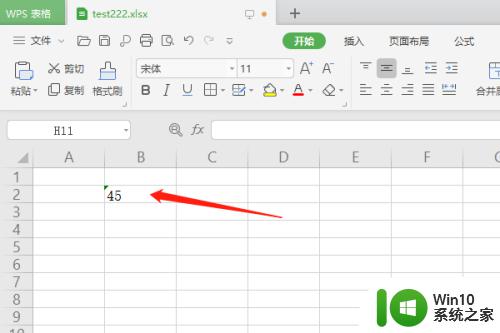
一、为什么会出现绿三角呢?
原来为了方便excel及时发现表格中的异常,excel提供了错误检查功能。而且默认是打开的。这种错误检查功能设置了很多规则,一旦表格中有和规则相符的单元格。就会自动在单元格左上角添加绿三角。1中是因为出现了文本型的数字,图2中出现了除0的错误值。
二、绿三角的用途
1、及时发现表中数据或公式的异常。当表格中是文本型数字时,当列中的公式不一致时。你可以马上从绿三角的出现判断出来。
2、如果绿三角提示的错误确认存在,你打开绿三角,根据提示解除或忽略错误。如你可以选取一个含文本型数字的区域,打开最左上的一个单元格的绿三角。点“转换为数字”,即可把所有的文本型数字转换为数值型。
三、屏蔽绿三脚
如果你觉得绿三角对你一无是处,非常碍事。那就按以下步骤屏蔽错误检查的功能吧。
excel2010版,文件 - Excel选项 - 公式 - 错误检查 - 去掉“允许后台错误检查”的勾选。
excel2003版。工具菜单 - 选项 - 错误检查。其他同2010版。
以上就是如何去掉excel表格中的小三角的全部内容,如果你遇到这种情况,可以按照以上步骤解决,非常简单快速。
如何去掉excel表格中的小三角 Excel表格中绿色小三角取消方法相关教程
- excel表格底色变成绿色的方法 excel表格怎么把颜色变成绿色
- wps怎么压缩excel表格的大小 wps怎么压缩excel表格的文件大小
- wps我想改表格中间的小格怎么能去掉还大格谢谢 wps表格如何删除中间的小格
- Excel表格如何调整底色为绿色 怎样将Excel表格的底色设置为绿色
- wps如何导入word中的表格到excel wps如何将word中的表格导入excel
- excel表格里面多个表格显示不出来如何解决 excel表格中多个表格无法显示的解决方法
- 如何打开excel中隐藏的表格 EXCEL 如何显示隐藏的表格
- 如何拆分excel表格内容 Excel表格中单元格内容拆分步骤
- 打开隐藏的excel表格 隐藏的表格如何在 EXCEL 中显示出来
- excel表格怎么添加黑色边框 excel表格黑色边框如何添加
- 表格里的字如何在正中间 Excel如何实现表格字体居中
- Excel表格如何按照多列数据排序 如何在Excel表格中按照数字大小排序
- U盘装机提示Error 15:File Not Found怎么解决 U盘装机Error 15怎么解决
- 无线网络手机能连上电脑连不上怎么办 无线网络手机连接电脑失败怎么解决
- 酷我音乐电脑版怎么取消边听歌变缓存 酷我音乐电脑版取消边听歌功能步骤
- 设置电脑ip提示出现了一个意外怎么解决 电脑IP设置出现意外怎么办
电脑教程推荐
- 1 w8系统运行程序提示msg:xxxx.exe–无法找到入口的解决方法 w8系统无法找到入口程序解决方法
- 2 雷电模拟器游戏中心打不开一直加载中怎么解决 雷电模拟器游戏中心无法打开怎么办
- 3 如何使用disk genius调整分区大小c盘 Disk Genius如何调整C盘分区大小
- 4 清除xp系统操作记录保护隐私安全的方法 如何清除Windows XP系统中的操作记录以保护隐私安全
- 5 u盘需要提供管理员权限才能复制到文件夹怎么办 u盘复制文件夹需要管理员权限
- 6 华硕P8H61-M PLUS主板bios设置u盘启动的步骤图解 华硕P8H61-M PLUS主板bios设置u盘启动方法步骤图解
- 7 无法打开这个应用请与你的系统管理员联系怎么办 应用打不开怎么处理
- 8 华擎主板设置bios的方法 华擎主板bios设置教程
- 9 笔记本无法正常启动您的电脑oxc0000001修复方法 笔记本电脑启动错误oxc0000001解决方法
- 10 U盘盘符不显示时打开U盘的技巧 U盘插入电脑后没反应怎么办
win10系统推荐
- 1 萝卜家园ghost win10 32位安装稳定版下载v2023.12
- 2 电脑公司ghost win10 64位专业免激活版v2023.12
- 3 番茄家园ghost win10 32位旗舰破解版v2023.12
- 4 索尼笔记本ghost win10 64位原版正式版v2023.12
- 5 系统之家ghost win10 64位u盘家庭版v2023.12
- 6 电脑公司ghost win10 64位官方破解版v2023.12
- 7 系统之家windows10 64位原版安装版v2023.12
- 8 深度技术ghost win10 64位极速稳定版v2023.12
- 9 雨林木风ghost win10 64位专业旗舰版v2023.12
- 10 电脑公司ghost win10 32位正式装机版v2023.12